Könnyű figyelmen kívül hagyni a keyloggereket és az általuk jelentett kockázatokat, de vigyázz: ezek a rosszindulatú programok komoly veszélybe sodorhatják. A hitelkártyaszámok és jelszavak ellopásától kezdve a legintimebb adatok beszivárgásáig egyetlen számítógép sem védett. Szerencsére van néhány módszer a billentyűnaplózók észlelésére és az eszközről való eltávolítására.
Ha azt gyanítja, hogy számítógépét megfertőzte egy keylogger, fontos, hogy azonnal intézkedjen. Tehát hogyan lehet megtalálni és eltávolítani a keyloggereket a rendszerén?
Mik azok a Keyloggerek és hogyan működnek?
A Keyloggerek a kémprogramok egy fajtája, azaz olyan rosszindulatú programok, amelyek a felhasználó tudta nélkül telepíthetők az eszközre. Miután bekerültek, rögzítenek minden billentyűleütést, amelyet a felhasználó végrehajt, és elküldi ezeket az adatokat egy támadónak vagy harmadik félnek. A Keylogger-eket általában érzékeny adatok, például jelszavak, hitelkártyaszámok és egyéb személyes adatok gyűjtésére használják.
A keylogger észleléséhez először tisztában kell lennie a különböző típusú billentyűnaplókkal és azok működésével. A keyloggereknek két fő típusa van: hardver és szoftver.
A hardveres billentyűnaplózók közvetlenül az eszközre, míg a szoftveres billentyűnaplózók az operációs rendszerre vannak telepítve.
Az előbbi úgy működik, hogy közvetlenül a billentyűzetről rögzíti a billentyűleütéseket. Sajnos az ilyen típusú keyloggert sokkal nehezebb felismerni, mivel nem kell telepíteni az operációs rendszerre.
Másrészt szoftveres billentyűnaplózók telepítve vannak az operációs rendszerre. Az összes alkalmazásban végrehajtott billentyűleütések figyelésével és rögzítésével működnek, beleértve a webböngészőket is. Ez a fajta keylogger sokkal könnyebben észlelhető, mivel telepíteni kell a rendszerre.
Mik a Keylogger támadás jelei?
Számos jel utal arra, hogy Keylogger támadja meg a rendszert. Íme a leggyakoribbak:
- Észreveheti, hogy számítógépe szokatlanul lassú vagy instabil. Ez általában a rosszindulatú szoftver jele fut a háttérben.
- Azt is tapasztalhatja, hogy a billentyűzet rossz karaktereket ír be, vagy a billentyűk nem működnek megfelelően.
- Egy másik jel, ha olyan furcsa szoftvert észlel az eszközén, amelyről nem emlékszik a letöltésre.
- Ezenkívül gyanús felugró ablakok jelenhetnek meg a képernyőn, amelyeket nem ismer fel.
- Előfordulhat, hogy észreveszi, hogy az Ön tudta nélkül hozzáfértek online fiókjaihoz, ami keyloggerek vagy más kompromisszumok jele lehet.
Hogyan lehet felismerni a Keyloggereket
Most, hogy ismeri a keylogger támadás jeleit, és hogy mire képesek a keyloggerek, nézzük meg, hogyan lehet észlelni őket a rendszeren.
Ellenőrizze, hogy nem tartalmaz-e gyanús programokat a rendszer
A keylogger észlelésének első lépése az, hogy ellenőrizze a rendszert, hogy vannak-e gyanús programok vagy alkalmazások, amelyek potenciálisan rosszindulatú programok lehetnek. Nézze meg alaposan a nemrég telepített szoftvereket, böngészőbővítményeket és asztali widgeteket, mivel ezek gyakori helyek, ahol a billentyűnaplózók elrejtőzhetnek.
Futtasson rosszindulatú programok vizsgálatát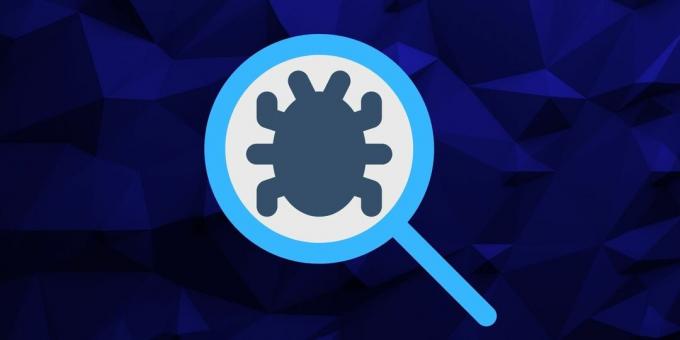
A következő lépés a rosszindulatú programok ellenőrzése a rendszeren. Ez segít azonosítani azokat a rosszindulatú programokat vagy fájlokat, amelyek billentyűnaplózók lehetnek, vagy kapcsolódhatnak valamelyikhez. Számos ingyenes víruskereső és kártevőirtó eszköz érhető el az interneten, ezért győződjön meg róla válasszon egy jó értékelést és frissített vírusdefiníciókat.
Hálózati tevékenység figyelése
Ha azt gyanítja, hogy egy keylogger van telepítve a rendszerére, akkor ezt is meg kell tennie figyelje hálózati tevékenységét. Mivel a keylogger összegyűjti és elküldi a billentyűleütéseket a fejlesztőjének, hálózati forgalmat generál, amely figyelhető. Keressen minden gyanús bejövő vagy kimenő kapcsolatot, amely potenciálisan egy keyloggerrel kapcsolatos. Használjon tűzfalat vagy megfigyelőeszközt a gyanús tevékenységek ellenőrzésére.
Ellenőrizze a webböngésző beállításait
Végül ellenőriznie kell a webböngésző beállításait is, hogy nincsenek-e gyanús változások. A billentyűnaplózók gyakran módosítják a böngésző beállításait, hogy rögzítsék a billentyűleütéseket, ezért alaposan nézzen meg minden beállítást, és győződjön meg arról, hogy nem manipulálták vagy módosították őket az Ön tudta nélkül.
Hogyan lehet megszabadulni a Keyloggertől
Miután azonosította a keyloggert a rendszerén, ideje eltávolítani. Íme ennek különböző módjai.
A keylogger eltávolításának leghatékonyabb módja a rosszindulatú programok elleni küzdelem. Futtassa le a rendszer teljes ellenőrzését, és kövesse a program utasításait a talált rosszindulatú fájlok törléséhez. Használhatja a dedikált kémprogram-elhárító programot is a billentyűnaplózók pontosabb észlelésére.
Távolítsa el a gyanús programokat
Ha gyanús programokat talál a rendszerén, azonnal távolítsa el őket. Ezt megteheti Windows rendszeren a Vezérlőpult megnyitásával és a következő utasítások követésével program eltávolítása.
Íme, hogyan kell ezt megtenni.
- A Windows keresősávjába írja be a "Vezérlőpult" kifejezést, és kattintson az ikonjára az indításhoz.
- Keresse meg a "Programok" részt, és kattintson a gombra Távolítson el egy programot opció alatt.
- Keresse meg a rendszerére telepített gyanús programokat, majd kattintson rájuk a jobb gombbal, és válassza ki Eltávolítás.
- A program teljes eltávolításához kövesse a képernyőn megjelenő utasításokat.
Miután eltávolította a gyanús programokat, győződjön meg róla indítsa újra a rendszert és futtassa újra a rosszindulatú programok ellenőrzését, hogy ellenőrizze, hogy a keylogger eltávolításra került-e.
Ideiglenes fájlok törlése
A billentyűnaplózók rosszindulatú fájlokat is tárolhatnak a rendszer ideiglenes fájlok mappájában. Tehát mindig jó ötlet törölje az összes ideiglenes fájlt számítógépéről, és győződjön meg arról, hogy a keyloggerrel kapcsolatos fájlokat eltávolította. Ezt a Windows beállításaival teheti meg.
- Windows rendszerén kattintson a Start gombra, és válassza ki a Beállítások ikont a Start menüből.
- Választ Rendszer beállítások.
- A bal oldali ablaktáblán váltson a Tárolás fület, és válassza ki Ideiglenes fájlok jobbra.
- A következő ablakban válassza ki a törölni kívánt ideiglenes fájlokat, és kattintson a gombraFájlok eltávolítása gomb.
Állítsa vissza a számítógépet
Ha továbbra sem tudja eltávolítani a keyloggert a fenti módszerekkel, érdemes megfontolni a számítógép alaphelyzetbe állítása. Ezzel teljesen törli a rendszeren tárolt összes adatot, és újratelepíti a Windows egy friss példányát.
Fontos, hogy minden fontos dokumentumról vagy fájlról biztonsági másolatot készítsen a rendszer visszaállítása előtt, mivel ez a folyamat mindet törli. A probléma az, hogy a keyloggerről is biztonsági másolatot készíthet. Győződjön meg arról, hogy csak a lényegesekről készít biztonsági másolatot.
Ez drasztikus intézkedés, de néha teljesen el kell távolítani a keyloggert a rendszerből.
Így állíthatja vissza a Windows PC-t.
- Indítsa el a Start menüt, és kattintson a gombra Beállítások.
- Kattintson a Frissítés és biztonság választási lehetőség.
- Válaszd ki a Felépülés fület a bal oldali panelről, majd a Fogj neki gombot a jobb oldalon a „Számítógép visszaállítása” rész alatt.
- A következő képernyőn válassza ki a Távolítson el mindent választási lehetőség.
- Kövesse a képernyőn megjelenő utasításokat a visszaállítási folyamat befejezéséhez, és törölje az összes keyloggerrel kapcsolatos fájlt a rendszerről.
Miután befejezte a számítógép alaphelyzetbe állítását, futtassa újra a teljes kártevő-ellenőrzést, hogy megbizonyosodjon arról, hogy a keyloggert teljesen eltávolította, és nem marad nyoma.
A böngésző alapértelmezett beállításainak visszaállítása
Ha úgy találja, hogy egy keylogger megváltoztatta a böngésző beállításait az Ön tudta nélkül, állítsa vissza azokat az alapértelmezett értékekre. Ez segít megbizonyosodni arról, hogy a keylogger által végrehajtott rosszindulatú beállítások vagy módosítások törlődnek.
Maradjon biztonságban a Keyloggerek elől
A billentyűnaplózók a kémprogramok egyik legelterjedtebb formája, és nagyon nehéz észlelni és eltávolítani. Ezért fontos, hogy mindig legyen éber online biztonságát illetően. Ha azt gyanítja, hogy a rendszert megfertőzhette egy keylogger, kövesse a megfelelő lépéseket annak mielőbbi eltávolításához.
Ne felejtse el frissíteni rendszerét, kövesse az egészséges böngészési gyakorlatokat, futtasson rendszeres kártevő-ellenőrzést és mindig használjon megbízható víruskereső szoftvert, hogy megvédje magát a potenciális kémprogramoktól fenyegetések.


